Fn billentyűk (F1, F2, F3 stb.)的A rövid forma azfunkcióbillentyűkúgy lett kialakítva, hogy bizonyos műveleteket hajtson végre laptopokon, például a képernyő fényerejének, a hangszóró hangerejének, a Wi-Fi ki-/bekapcsolásának vezérlése stb. A kombinált billentyűk a billentyűzet első sorában találhatók (F1-F12).
Sok felhasználó azonban arról számolt be, hogy a Windows 2020 10. október telepítése után a frissítés funkcióbillentyűje nem működik a laptopján.
tartalom
A Windows 10 funkcióbillentyűi nem működnek
Nemrég a funkcióbillentyűim nem működtek megfelelően.A Windows 10 1903-as verziójára való frissítés után hirtelen nem történik semmi, és a hangerőgombok sem csinálnak semmit.kérlek segíts mielőbb
Mivel a probléma a Windows legutóbbi frissítése után jelent meg, egy összehasonlíthatatlanul sérült illesztőprogram okozhatja ezt a problémát.Itt alkalmazhat néhány megoldást a „Windows 10 laptopon nem működő funkcióbillentyűk” javítására.
Futtassa a hardver hibaelhárítót
- Nyomja meg a Win + I gombot a Beállítások ablak megnyitásához.
- Keresse meg a "Frissítés és biztonság" elemet, és nyissa meg.
- A bal oldali panelen válassza a Hibaelhárítás lehetőséget, majd bontsa ki a Hardver és eszközök elemet.
- Futtassa a hibaelhárítót, és ellenőrizze, hogy a billentyűk megfelelően működnek-e.
A hibaelhárítónak újra kell indítania az érintett eszközt (ebben az esetben a billentyűzetet) és a hozzá tartozó szolgáltatást.
A billentyűzet illesztőprogramjának eltávolítása/újratelepítése
- Nyomja meg a "Windows Logo" + "X" billentyűket a billentyűzeten.
- Kattintson a listából az Eszközkezelő elemre.
- Bontsa ki a billentyűzetet az eszközlistából, kattintson jobb gombbal a telepített illesztőprogramra, és válassza az Eltávolítás lehetőséget.Az eltávolító ablakban, ha van lehetőség: "Az eszköz illesztőprogramjának törlése", akkor kiválaszthatja ezt a lehetőséget, és törölheti a sérült illesztőprogramot a számítógépről.
- A befejezéshez kövesse a képernyőn megjelenő utasításokat, majd indítsa újra a számítógépet, amikor a rendszer kéri.
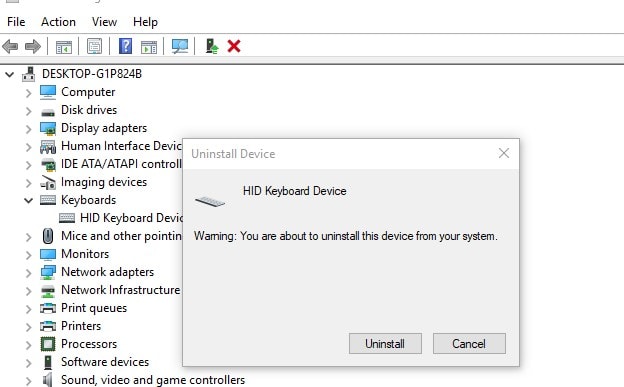
Az újraindítás után ellenőrizze, hogy a Windows automatikusan felismeri-e a billentyűzet illesztőprogramját.Ha nem, látogasson el a laptop gyártójának webhelyére, és keresse meg a billentyűzethez elérhető legújabb Windows 10 illesztőprogramot, majd kövesse a webhelyen található utasításokat a telepítéshez.Újraindította a Windowst, és a következő bejelentkezési ellenőrzéskor a funkcióbillentyűk működtek.
Szűrőbillentyűk letiltása
A Filter Keys egy Windows-funkció, amelyet az ismételt billentyűleütések megakadályozására terveztek.Bár nem valószínű, hogy a funkció valóban blokkolja a funkcióbillentyűket a billentyűzeten, lehetséges.Javasoljuk, hogy ideiglenesen kapcsolja ki ezt a funkciót, és ellenőrizze, hogy segít-e.
- Menj " Vezérlőpult", Ezután nyissa meg " Könnyű hozzáférési központ”.
- Görgessen le, és válassza a "Tedd egyszerűbbé a billentyűzet használatát" Lehetőségek.
- Görgessen le, és keresse meg "szűrő kulcs"Lehetőségek.győződjön meg rólaNincs kijelölés" nyitott szűrő kulcs" Lehetőségek .
- Az opció kikapcsolása után kattintson a gombra Alkalmazás 和 Határozzuk A módosítások mentéséhez.
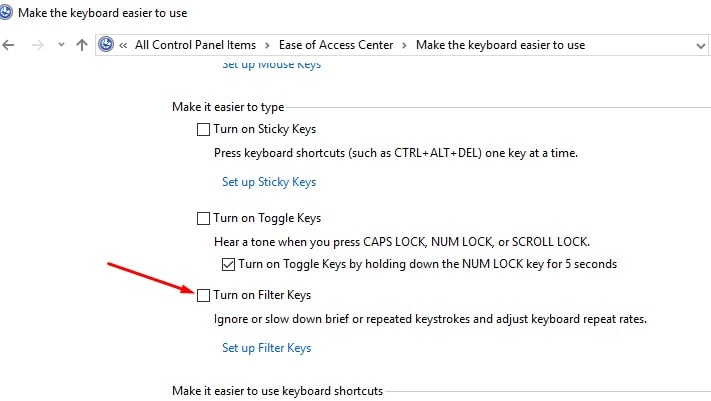
Módosítsa a Mobilitási Központ beállításait
Alapértelmezés szerint a Windows Mobility Center a legtöbb laptopon telepítve van.A Dell rendszerekben azonban van egy extra beállítás a funkcióbillentyűk sorában, amelyet módosíthatunk.Ehhez kövesse az alábbi egyszerű lépéseket:
1] Nyomja meg a Windows billentyű + S billentyűket.Továbbra is keresse a „Window Mobility Center” kifejezést.Nyitott alkalmazás mellett keresse meg a „funkcióbillentyűsort”.
2] Most kattintson a legördülő nyílra, és válassza a „Funkcióbillentyűk” lehetőséget.
3] Kattintson az Alkalmaz gombra a szükséges módosítások mentéséhez és az alkalmazás bezárásához.
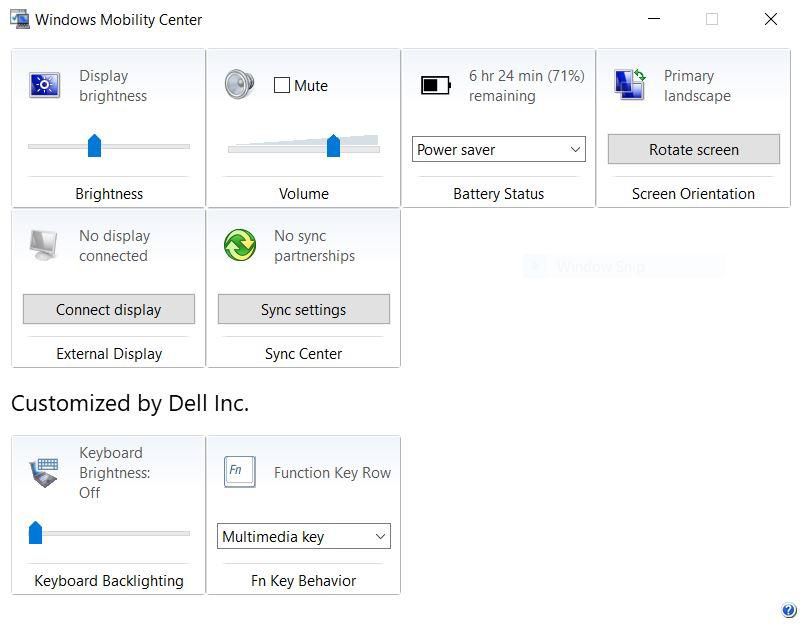
A fenti megoldások bármelyike segített a „Windows 10 laptopon nem működő funkcióbillentyűk” kijavításában?Tudassa velünk az alábbi megjegyzésekben.


![[Javítva] A Microsoft Store nem tud letölteni alkalmazásokat és játékokat](https://oktechmasters.org/wp-content/uploads/2022/03/30606-Fix-Cant-Download-from-Microsoft-Store.jpg)
![[Javítva] A Microsoft Store nem tud letölteni és telepíteni alkalmazásokat](https://oktechmasters.org/wp-content/uploads/2022/03/30555-Fix-Microsoft-Store-Not-Installing-Apps.jpg)

